Logic Pro X: Советы по синфазному редактированию барабанов
Научитесь использовать Flex-редактирование в приложении Logic Pro X для простой квантизации и корректировки тайминга записанных треков.
Используйте Flex-редактирование для регулировки тайминга групп барабанных треков, сохраняя при этом точное фазирование треков между собой.
Создание группы
Сначала создайте группу для барабанных треков. Вы должны сделать это до начала записи треков, но если понадобится, вы можете сделать это и позже. Тем не менее, вам нужно создать группу, прежде чем вы приступите к редактированию барабанных треков. Для создания группы выполните следующие действия:
1. Щелкните внутри окошка группового слота на одной из трековых канальных линеек барабанов.
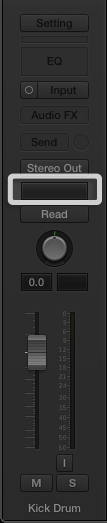
2. Выберите новую группу в выпадающем меню.
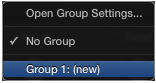
3. Откроется окно Group Settings (Групповые установки). Щелкните, чтобы включить опции Editing (Редактирование), Phase-Locked Audio (Фазовая синхронизация аудио) и Record (Запись). Также было бы неплохо дать группе описательное название.
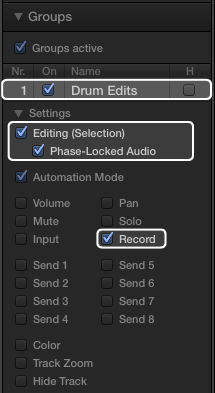
4. Закройте окно Group Settings (Групповые установки), затем с нажатой клавишей Option щелкните по окошку группового слота в каждой из оставшихся барабанных канальных линеек для назначения их в эту группу.
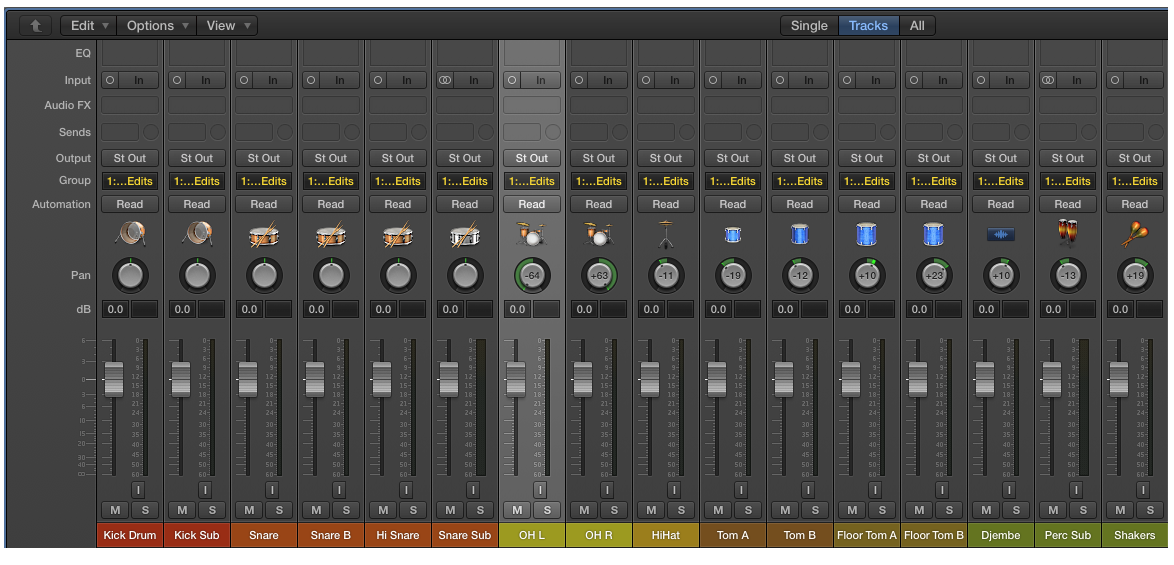
Запись и редактирование
Запишите барабанные треки. Когда вы закончите запись, воспользуйтесь функцией Quick Swipe Comping (Быстрое редактирование скольжением) для создания лучшего композитного дубля. Произведите любые другие изменения, такие, как копирование фрагмента одной части песни в другую, и так далее.
Сборка и объединение
Как только вы останетесь довольны результатами производимых вами компинга и редактирования, займитесь окончательной сборкой дублей и объединением дублевой папки.
1. Откройте всплывающее меню Take Folder (Дублевая папка) в левом верхнем углу одной из дублевых папок.
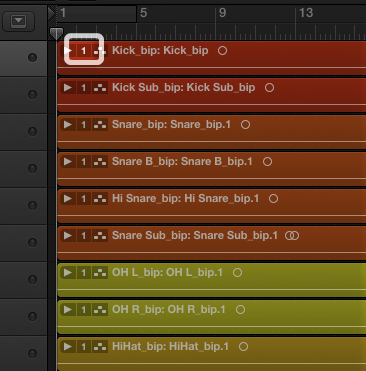
2. Выберите в меню пункт Flatten and Merge (Собрать и объединить).
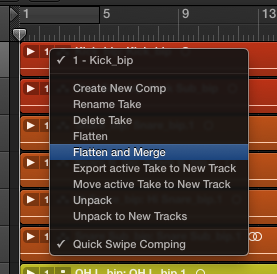
Примечание: Это рекомендуется в связи с тем, что синфазное редактирование требует, чтобы все треки в группе имели одинаковые начальные позиции и были одной и той же длины. При слиянии всех регионов и дублей каждого из треков в один аудиофайл появление каких-либо расхождений имеет наименьшую вероятность. Кроме того, поскольку выявление местонахождения точек переходных процессов (транзиентов) в Logic производится на файловой основе, вам понадобится пройти процесс корректировки транзиентов всего лишь по одному разу для каждого из квантизационно-справочных треков Q-Reference.
Выбор треков в качестве Q-Reference
Решите, какие из треков должны быть использованы в качестве справочных треков Q-Reference, и которые затем будут применяться для определения квантизации всей группы. Как правило, в качестве справочных треков используются треки малого и басового барабанов. Если при записи каких-либо барабанов вы пользовались несколькими микрофонами, выберите для каждого из них по одному треку.
1. Откройте в окне файлового аудиоредактора Audio File Editor один из треков, который вы хотите использовать в качестве справочного, и выберите Audio File > Detect Transients (Распознать транзиенты).
2. После того, как Logic проанализирует файл, проверьте транзиенты в окне редактора Audio File Editor, чтобы убедиться в том, что они расположены правильно. Используйте кнопки со знаками «плюс» (+) и «минус» (–) для увеличения или уменьшения количества транзиентов, подвиньте неправильно расположенные транзиенты, либо вручную добавьте или удалите транзиенты при помощи инструментов Pencil (Карандаш) или Eraser (Ластик).
3. Повторите эти шаги для каждого из файлов, которые вы используете в качестве Q-Reference.
Примечание: Нет никакой необходимости подстраивать транзиенты для других треков в группе: их тайминг будет отрегулирован с посэмпловой точностью, основанной на транзиентах квантизационно-справочных треков Q-Reference.
4. В трековых заголовках области Tracks (Треки) включите кнопки Q-Reference на треках, используемых в качестве тайминговых эталонов.
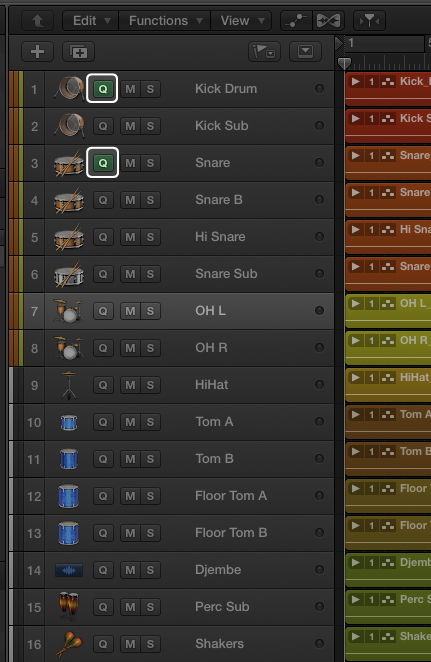
Примечание: Если вам потребуется вернуться в окно файлового аудиоредактора Audio File Editor для корректировки транзиентов какого-либо из треков после данного шага, очень важно сначала отключить кнопки Q-Reference для всех треков в группе, в противном случае, транзиентные редактирования не будут перенесены на ваши последующие тайминговые корректировки.
5. В инспекторе Track (Трек) одного из треков щелкните по выпадающему меню Flex и выберите один из Flex-режимов гибкого аудиоредактирования. Как правило, для барабанов наилучшим выбором является Slicing (Нарезка), но не бойтесь экспериментировать и с другими режимами. Flex-режим будет назначен на все треки в группе.
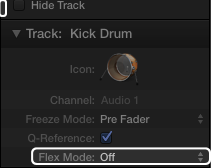
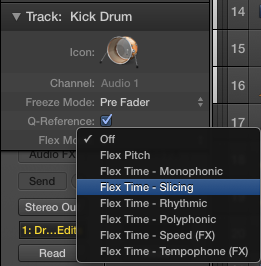
Включение просмотра Flex View в области Tracks
1. Щелкните по локальному меню Edit в области Tracks (Треки).
2. В выпадающем меню выберите пункт Show Flex Pitch/Time (Показывать Flex Pitch/Time).
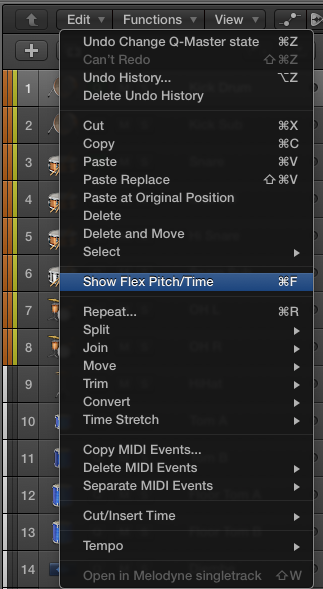
Применение тайминговых корректировок
Выполните нужные вам корректировки тайминга. Например, примените трековую квантизацию или вручную вставьте flex-маркеры и переместите аудиоматериал, расположенный на справочных треках, на нужные вам позиции.
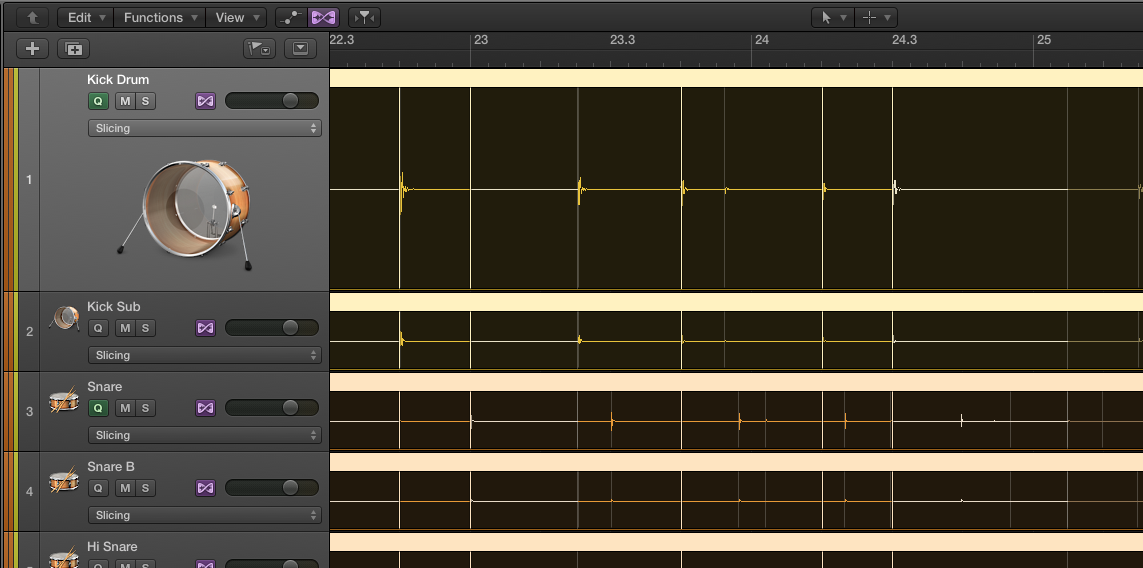
Применив квантизацию, вы можете обнаружить, что некоторые из транзиентов смещаются квантованием на неожиданные позиции. Например, выбрав квантизационное значение в 1/8 ноту, вы можете обнаружить, что в местах, где на 1/8-нотной сетке нет никаких транзиентов, транзиент между сеточными позициями, например, в промежутке в 1/16 ноту, перемещается к ближайшей 1/8 ноте. Вы можете предотвратить это, установив соответствующее значение параметра диапазона квантизации Q-Range в блоке региональных параметров:
1. Щелкните по раскрывающему треугольнику Advanced Quantization (Дополнительные параметры квантизации) внизу блока региональных параметров.
2. Пощелкайте по стрелкам, направленным вверх/вниз, расположенным справа от параметра Q-Range.
3. Выберите относительно короткое значение, например, 1/24 или 1/32. Экспериментируйте, пока не добьетесь нужного вам результата.
Примечание: Параметр Q-Range ограничивает квантизацию транзиентами, которые находятся в пределах выбранного вами значения. Например, если вы выберете значение 1/32, в этом случае любой из транзиентов, находящихся дальше 1/32 ноты от выбранной вами квантизационной сетки, квантоваться не будет.
